
İçerik
Xbox'ınızı Mac'inizde yayınlamanıza izin veren yeni bir uygulamayı kullanarak Mac'te Xbox One oyunlarını oynatabilirsiniz, yalnızca Windows kullanıcıları oynayabilir. Bu, ev bağlantınızda en iyi sonucu verir, ancak Xbox'ınızı İnternet üzerinden uzaktan oynatmak için ayarlayabilirsiniz. İşte ihtiyacınız olan şey, ne kadar iyi çalıştığı ve diğer önemli detaylar.
Windows 10 ile Xbox oyunlarınızı bilgisayarınıza aynı ağ üzerinden aktarabilirsiniz, ancak Mac için resmi bir destek yoktur. OneCast adlı yeni bir uygulama, Xbox One'ınızı Mac'inize aktarmanıza izin vermek için Windows'un kullandığı teknolojiyi kullanır. Bir Xbox One denetleyicisini Bluetooth veya USB üzerinden bağlayabilir ve Xbox oyunlarınızı Mac'inizde oynatabilirsiniz.
OneCast 20 $ 'dır ve 1 Nisan ile 9.99 $' a satılmaktadır. Ayrıca 14 günlük ücretsiz deneme süresine sahip olabilirsiniz; bu, kurulumunuzda işe yarayıp yaramadığını kolayca görebileceğiniz anlamına gelir. İşte nasıl başlayacağınız.
OneCast İnceleme

Mac'te Xbox One oyunları nasıl oynanır?
Bunu ev ağıma bir ağ kablosu ve 5Ghz WiFi bağlantısıyla ağa bağlı bir MacBook Pro ile bağlı bir Xbox One X kullanarak test ettim. Kurulum basittir ve çok iyi çalışır. Yüksek video kalitesiyle oynamıştım ve aynı ağdaki bir Windows dizüstü bilgisayarda oynamakla aynı deneyime yakındı. Video güzel görünüyordu ve kontroller çoğu zaman duyarlı. Forza Horizon 3 gibi hızlı seğirme oyunları oynarken kendimi biraz hissettiği bazı zamanlar oldu ve bu da PUBG'de bir maç sırasında kesinlikle bir silahlı dövüşe mal oldu, ama genel olarak bu fiyat için iyi bir deneyim. PUBG'yi Mac'te Xbox olmadan oynamak hala daha iyi bir deneyim.
Internet üzerinden harici bir ağda ek konfigürasyon ile oynatmak için ayarlayabilirsiniz, ancak çok iyi internet bağlantılarınız olmadığı sürece sınırlı performans bekleyebilirsiniz.
Mac'te Xbox One Oyunları Nasıl Oynanır?

Mac'inizde Forza Horizon 3, PUBG ve diğer Xbox One oyunlarını oyun akışı ile oynayın.
İşte Mac'inizde Xbox One oyunlarını oynamak için en iyi kurulum ve başlangıç için gerekenler. Xbox One'ınızın ağınıza bir ethernet kablosu ile bağlı olması ve Mac'inizi WiFi üzerindeki 5Ghz ağına bağlamanız gerekir. Bu olmadan çalışabilir, ancak en iyi deneyime sahip değilsiniz.
- Xbox One'ınızda akışı açın. Xbox One'ınızı açmanız ve Ayarlar -> Tercihler -> Oyun DVR ve Streaming -> Oyunların diğer cihazlara yayınlanmasına izin ver.
- Sonra açık Xbox uygulaması bağlantıları, herhangi bir cihazdan bağlantıya izin ver seçeneğini belirleyin..
- Xbox'ınızı açık ve kullanmak istediğiniz profile oturum açın.
- OneCast deneme sürümünü indirin ve Mac'inize yükleyin.
- OneCast’ı açın
- Xbox One'ı Kaydet'i tıklayın.
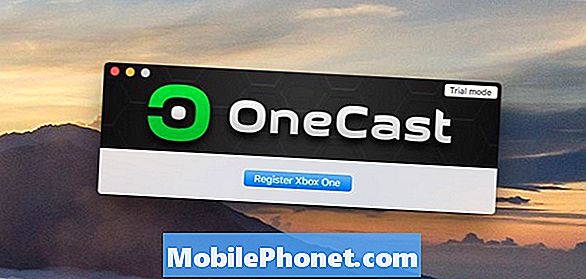
- Uygulama, ağda Xbox One'ınızı bulacak ve bağlanacaktır.
- Mac'inizdeki Xbox hesabında oturum açın.
- Şimdi Xbox One'a bağlanmalı ve ana ekranınızı Mac'te görmelisiniz.
- Bir oyun seçin ve Xbox One denetleyicinizi kullanarak oynamaya başlayın.
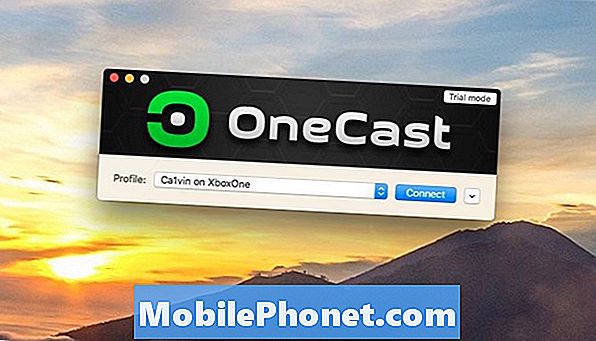
Xbox One'ınıza bağlanın ve Mac'inize akış oyunları başlatın.
Bluetooth kullanarak yeni Xbox One denetleyicilerini (One S ve daha yenisinden olanlar) Mac ile eşleştirebilirsiniz. Bunu yapmak için USB bağlantısının yanındaki senkronizasyon düğmesini basılı tutun ve ardından Ayarlar -> Bluetooth'a gidin ve Xbox One kablosuz denetleyicisine bağlanın. Veya bir USB - Mikro USB kablosunu takıp bu şekilde bağlayabilirsiniz. Takarsanız, OneCast'i açın, Denetleyici'ye tıklayın ve ardından Xbox One Denetleyici USB sürücüsünü kur'a tıklayın.
Xbox One'ı kaydetmeniz ve denetleyiciyi bir kez bağlamanız yeterli. Bundan sonra, hangi Xbox One'a bağlanmak istediğinizi seçmek için bir açılır listeden seçim yapabilirsiniz. Bağlan'a tıkladığınızda Xbox One ana ekranınızı göreceksiniz.
Disk sürücünüzde bulunan herhangi bir dijital oyunu veya hangi oyunu oynarsanız oynayabilirsiniz. Bunu, oyun güncellemelerini kontrol etmek veya yeni bir yama veya yeni bir oyun indirmeye başlamak için kullanışlı bir yol olarak da kullanabilirsiniz.
2018'de 16 En İyi Xbox One Aksesuarları


















